标题:如何使用Revit打造高效建筑设计:入门指南、技巧与常见问题解答
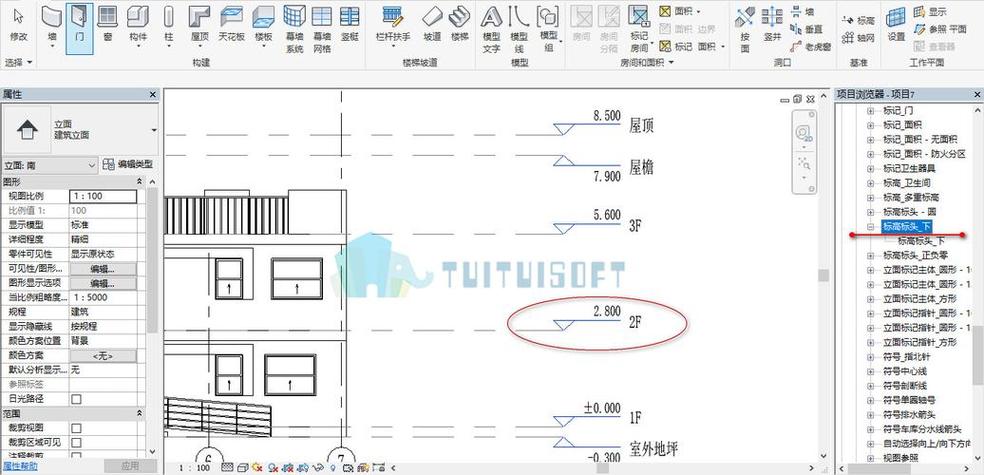
## 引言
在现代建筑设计中,随着技术的飞速发展,建筑信息建模(BIM)工具已经成为了不可或缺的一部分。其中,Autodesk Revit是最受欢迎的工具之一,其强大的功能和灵活性使得建筑师、工程师和施工专业人员能够更高效地进行设计、分析和协作。本指南将为您提供有关如何使用Revit进行高效建筑设计的详细指导,包括入门步骤、实用技巧以及常见问题的解答。
## 一、Revit简介
### 1. 什么是Revit?
Revit是由Autodesk开发的一款用于建筑信息建模的多学科软件。它提供了一整套服务于建筑设计、结构工程和建筑施工的解决方案。Revit的最大特点是它能创建三维模型,并自动生成二维图纸和明细表,从而提高设计准确性和项目交付效率。
### 2. 为什么选择Revit?
- **全面的设计功能**:Revit支持建筑、结构、机电等多种专业的设计,提供从概念设计到施工图纸的完整流程。
- **协同工作**:多用户可以同时对一个模型进行操作,方便团队协作。
- **数据驱动决策**:通过参数化模型,Revit让设计变更更加便捷可靠。
- **可视化能力**:实时渲染和虚拟现实支持,让设计方案以直观的方式呈现出来。
## 二、Revit入门指南
### 1. 初始设置与界面介绍
#### 下载与安装
首先,您需要从Autodesk官方网站下载并安装Revit。在安装过程中,建议根据自身需求选择所需的模块。
#### 用户界面
启动Revit后,您将看到一个包含“项目”、“族”和“系统”等选项的启动屏幕。工作界面包括以下几个主要部分:
- **Ribbon(功能区)**:提供快速访问各种工具和命令的入口。
- **Properties Palette(属性面板)**:用于查看和修改选中对象的属性。
- **Project Browser(项目浏览器)**:管理视图、图纸和族。
- **Drawing Area(绘图区域)**:主体设计和建模的工作区域。
### 2. 项目创建与设置
#### 新建项目
选择“新建项目”并选择模板,以适合您的项目类型,如建筑、结构或机电。
#### 设置单位
在开始设计之前,需确保单位设置正确。在“Manage(管理)”标签下,选择“Project Units(项目单位)”,根据项目需求设置长度、面积、体积等单位。
#### 创建楼层与网格
通过在“Architecture(建筑)”标签下添加楼层和网格线,确定项目的基本框架。这对于接下来的布局工作非常关键。
### 3. 基本建模操作
#### 墙体与结构
墙是建筑设计的基本构成元素。利用“Wall(墙)”工具,您可以绘制直线、弧形或自由形状的墙体。通过修改墙体的参数属性,可以调整其高度、厚度和材料。
#### 门窗的插入
在“Architecture(建筑)”标签下,选择“Door(门)”或“Window(窗)”命令,然后在墙体上点击以放置。您可以从族库中导入各种类型的门窗或自定义设计。
#### 楼板与屋顶
使用“Floor(楼板)”工具来绘制地面结构。类似地,通过“Roof(屋顶)”命令结合不同的草图模式,可以轻松设计出复杂的建筑屋顶形式。
### 4. 绘制和文档管理
#### 创建视图
在项目浏览器中右键点击想要添加的新视图类别(如平面图、立面图或剖面图),选择“New View(新视图)”。合理规划视图有助于最终图纸的组织和输出。
#### 图纸集成
Revit允许将所有设计视图集成为一组图纸集,便于打印和发布。在“View(视图)”标签下,选择“Sheet(图纸)”命令创建新的图纸版式,将相关视图拖拽至图纸上。
## 三、提高效率的技巧
### 1. 模板与标准化
使用公司标准的模板可以确保一致性,同时减少重复性工作。事先定义好常用的标记、注释样式和图层标准,可以显著提升设计速度。
### 2. 使用Revit族库
族是Revit中用于创建模型组件的基础。在项目初期,充分利用Autodesk官方提供的免费族库或创建自定义族,以实现更精确的建模。
### 3. 参数化设计
使用参数控制模型的几何和材质属性,使得批量更新和调整变得更加快捷。例如,为墙体设置参数,可以快速对整个建筑进行尺寸调整,而无需逐一修改每个元素。
### 4. 巧用过滤器和视图模板
通过设置过滤器和应用视图模板,可以快速调整大量视图的显示样式,例如突出显示特定楼层的结构元素,提高可视化效果。
## 四、常见问题解答
### 1. 如何解决文件过大导致的性能问题?
- **链接文件**:将大型项目拆分为多个模型文件,并通过链接进行组合。
- **简化模型细节**:使用LOD(细节等级)控制模型的复杂度,仅保留必要的细节。
- **清理无用数据**:定期使用‘Purge Unused’功能清除不再使用的元素。
### 2. 为什么我的渲染图质量不佳?
检查材质和光源设置,确保使用高质量纹理。同时,在渲染设置中选择较高的质量选项,并考虑调整曝光和反射设置。
### 3. 出现冲突检测时怎么办?
利用Revit的冲突检测工具,检查并解决各专业间(如建筑与结构)的碰撞和冲突,确保设计的可施工性和安全性。
### 4. 如何与其他软件协作?
Revit支持多种文件格式之间的互操作,包括DWG、IFC、Navisworks等。通过导出和导入功能,可以便利地与AutoCAD、3ds Max及其他BIM工具进行数据交换。
## 结论
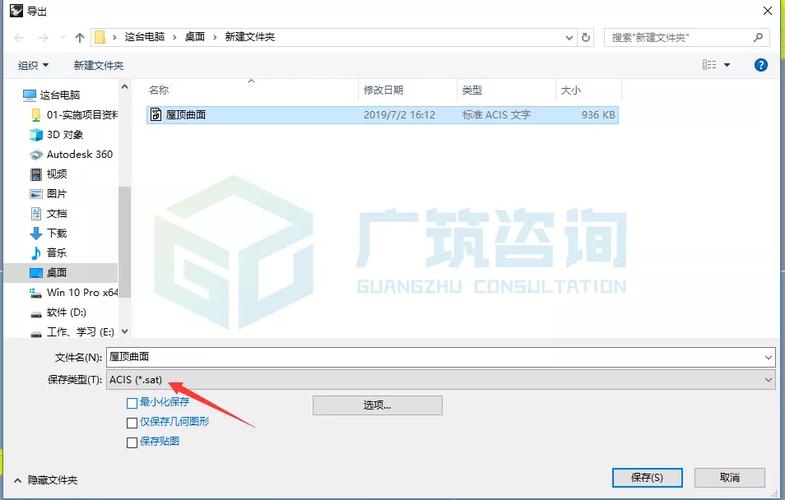
Revit作为一款强大的BIM工具,极大地优化了建筑设计的整体效率和协作水平。通过本文提供的入门指导和技巧,您可以更加熟练地利用Revit进行项目的全生命周期管理,提升设计精准度和项目交付成功率。希望这份指南能帮助您在未来的建筑项目中获得更多的成功。如有更多问题,请随时查阅官方文档或参与专业社区讨论。
BIM技术是未来的趋势,学习、了解掌握更多BIM前言技术是大势所趋,欢迎更多BIMer加入BIM中文网大家庭(http://www.wanbim.com),一起共同探讨学习BIM技术,了解BIM应用!
相关培训